solid works 中如何插入基准面
发布时间:2023-01-06 11:22:42
01、首先打开solidworks软件如下图所示,找到新建零件图命令;
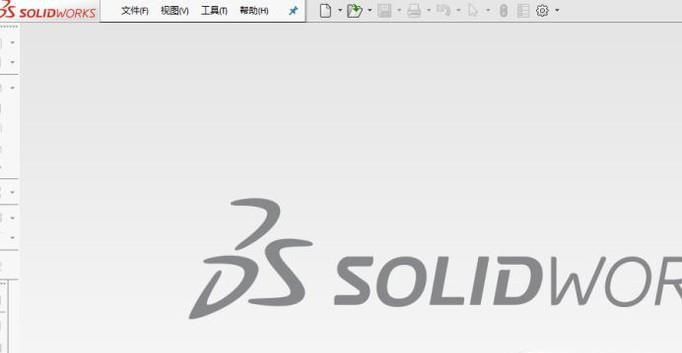
02、打开零件图层后,找到参考几何体命令并打开
03、打开参考几何体命令后,找到基准面命令,点击打开如下图所示;
04、选择好参考面、距离或者角度后点击确定基准面就建立好了;
01、首先打开solidworks软件如下图所示,找到新建零件图命令;
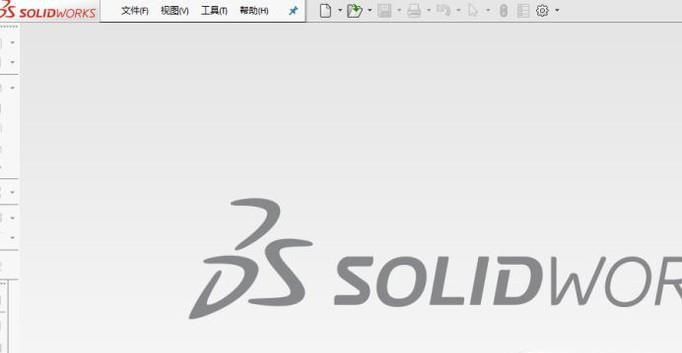
02、打开零件图层后,找到参考几何体命令并打开
03、打开参考几何体命令后,找到基准面命令,点击打开如下图所示;
04、选择好参考面、距离或者角度后点击确定基准面就建立好了;